Trong phát triển API, các API được tài liệu hóa và cấu trúc tốt là rất cần thiết cho sự hợp tác liền mạch. Swagger/OpenAPI nổi bật trong việc tài liệu hóa API, cung cấp các định dạng dễ đọc như YAML hoặc JSON để phác thảo các điểm cuối, tham số, phản hồi, và nhiều hơn nữa.
Điều này thúc đẩy sự hiểu biết tốt hơn giữa các thành viên trong nhóm và đơn giản hóa việc tích hợp cho các nhà phát triển bên thứ ba. Nếu bạn là người mới bắt đầu với Swagger, hãy kiểm tra bài viết được khuyến nghị để khám phá tiềm năng của nó.

Như các nhà phát triển, chúng tôi hiểu tầm quan trọng của việc kiểm tra và quản lý API hiệu quả để tối ưu hóa dự án của mình. Postman đã trở thành công cụ yêu thích của nhiều người trong chúng tôi, cung cấp một nền tảng mạnh mẽ để kiểm tra API hiệu quả. Tuy nhiên, bạn có thể đã gặp phải những tình huống mà bạn cần làm việc với các API được định nghĩa trong định dạng Swagger/OpenAPI. Đừng lo, Apidog là một giải pháp tốt cho bạn!
Trên thực tế, cả Swagger và Postman đều có những đặc điểm và lợi ích độc đáo riêng. Swagger tập trung vào thiết kế và tài liệu API, trong khi Postman chủ yếu tập trung vào kiểm tra và phát triển API. Tuy nhiên, chúng có thể được sử dụng cùng nhau để tối ưu hóa quy trình phát triển API.

Trong bài viết này, chúng ta sẽ khám phá cách xuất các API Swagger và nhập chúng vào Postman, cũng như cách kiểm tra các API này bằng Postman. Chúng tôi cũng sẽ đề cập đến một số vấn đề phổ biến có thể xảy ra khi nhập các API Swagger vào Postman và cách khắc phục chúng.
Cách Nhập Các API Swagger vào Postman
Bước 1. Nhấp và sao chép URL tài liệu Swagger.
Truy cập vào điểm cuối tài liệu Swagger và tìm liên kết được đánh dấu. Nhấp vào nó để được chuyển hướng đến một trang hiển thị JSON tài liệu Swagger.
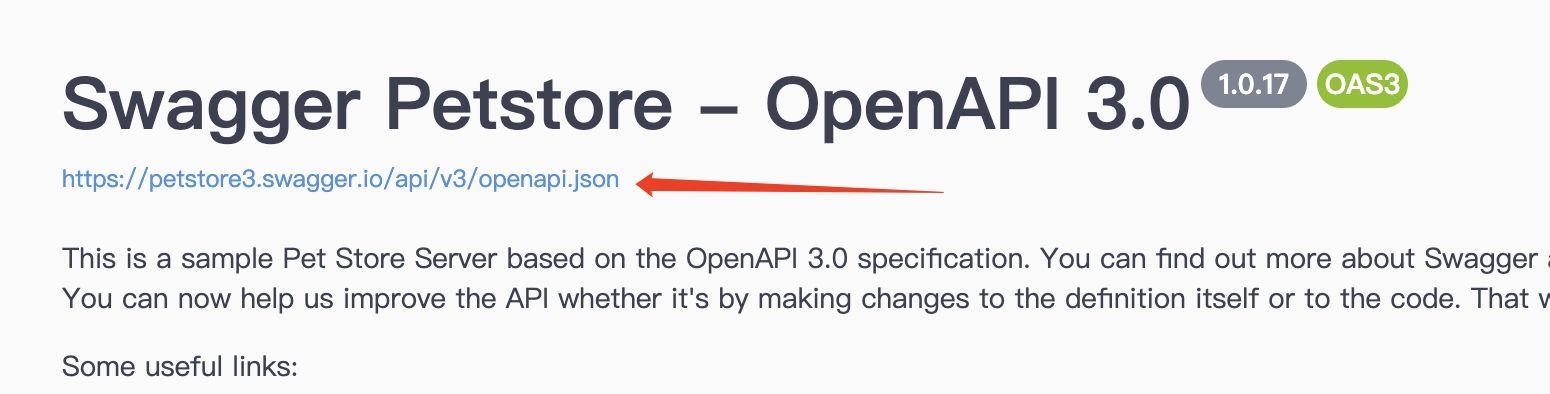
Bước 2. Mở Postman và nhấp vào nút "Nhập" nằm ở góc trên bên trái màn hình.
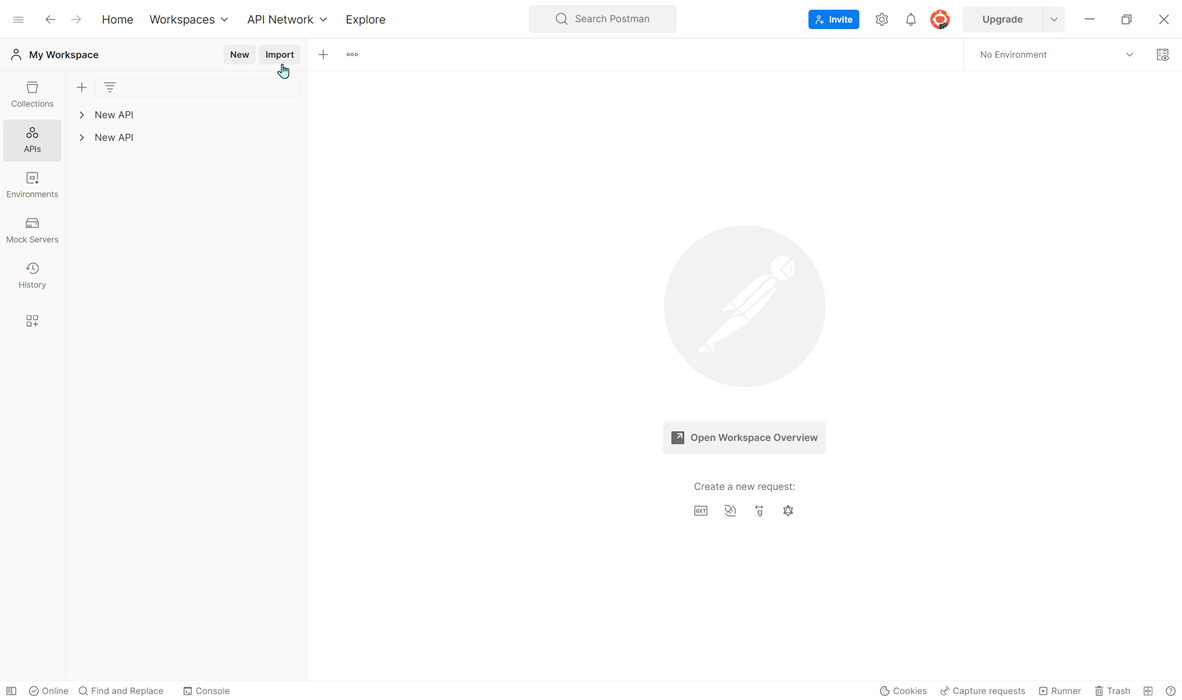
Bước 3. Bạn có thể nhập URL đã dán vào khu vực tìm kiếm trên Postman. Trong cửa sổ "Nhập Tệp", nhấp vào nút "Chọn Tệp".
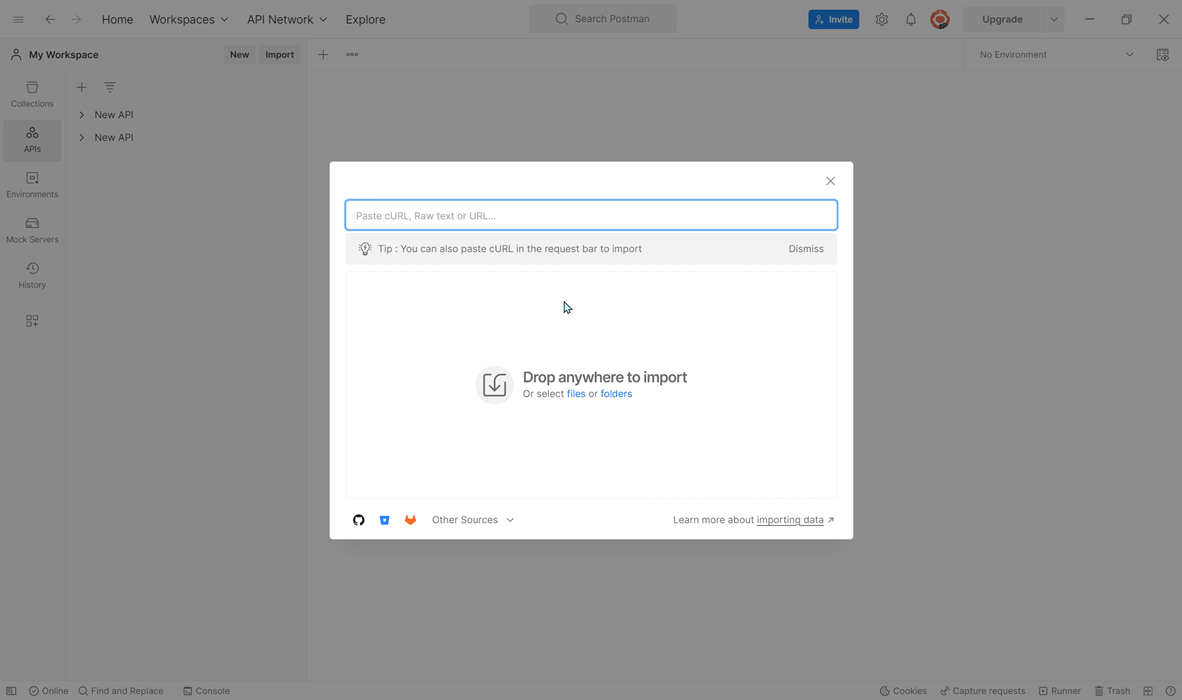
Bước 4. Chọn Cài đặt Nhập
Thêm vào đó, bạn có thể nhập các API của riêng mình dưới dạng Bộ sưu tập Postman. Sau khi URL Swagger đã được nhập, hãy chọn sở thích của bạn trong "Chọn cách nhập API của bạn". Ví dụ, chúng tôi quyết định nhập API Swagger vào Bộ sưu tập Postman.
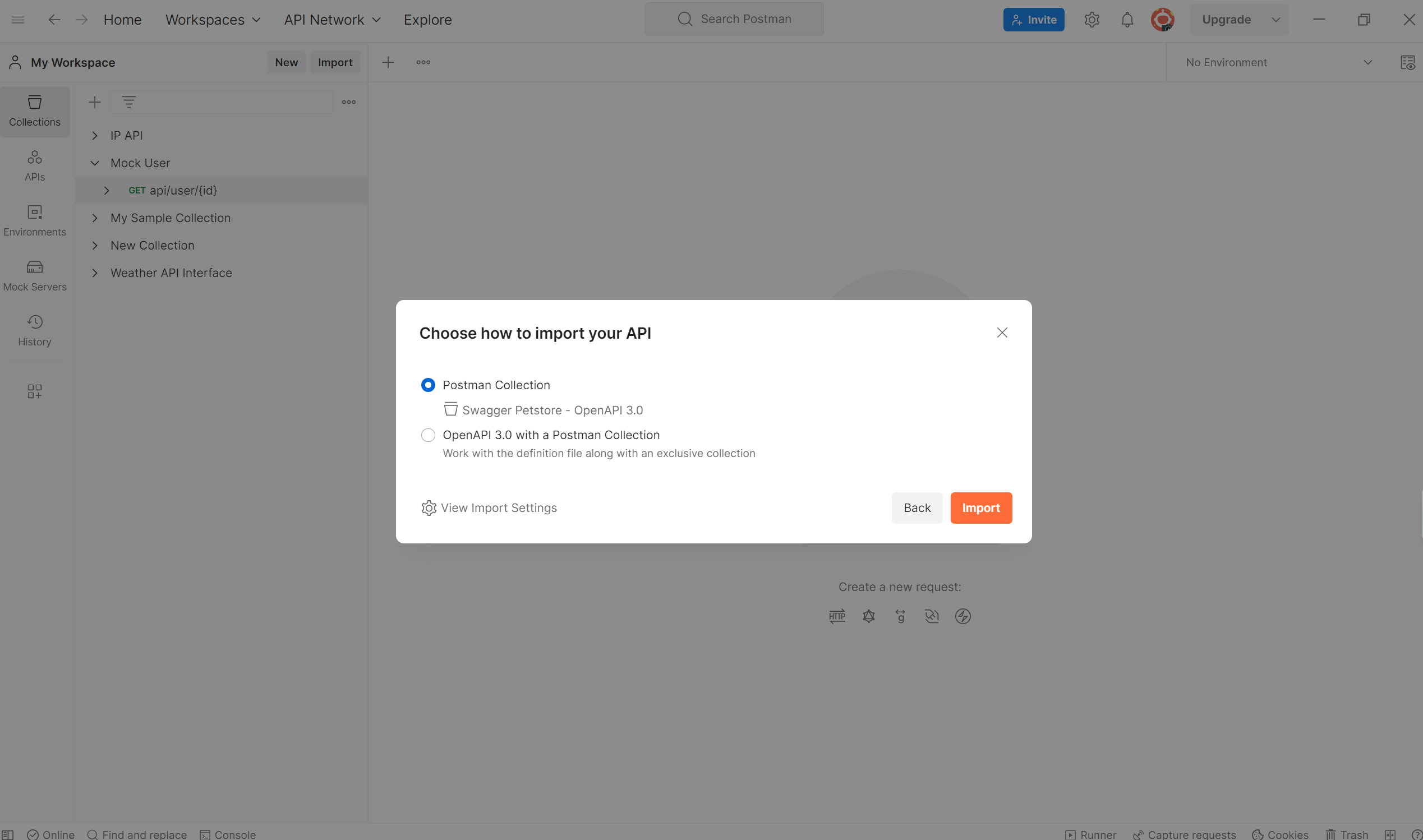
Bước 5. Sau khi quá trình nhập hoàn tất, bạn nên thấy bộ sưu tập Swagger mới được nhập của bạn xuất hiện trong Bộ sưu tập.
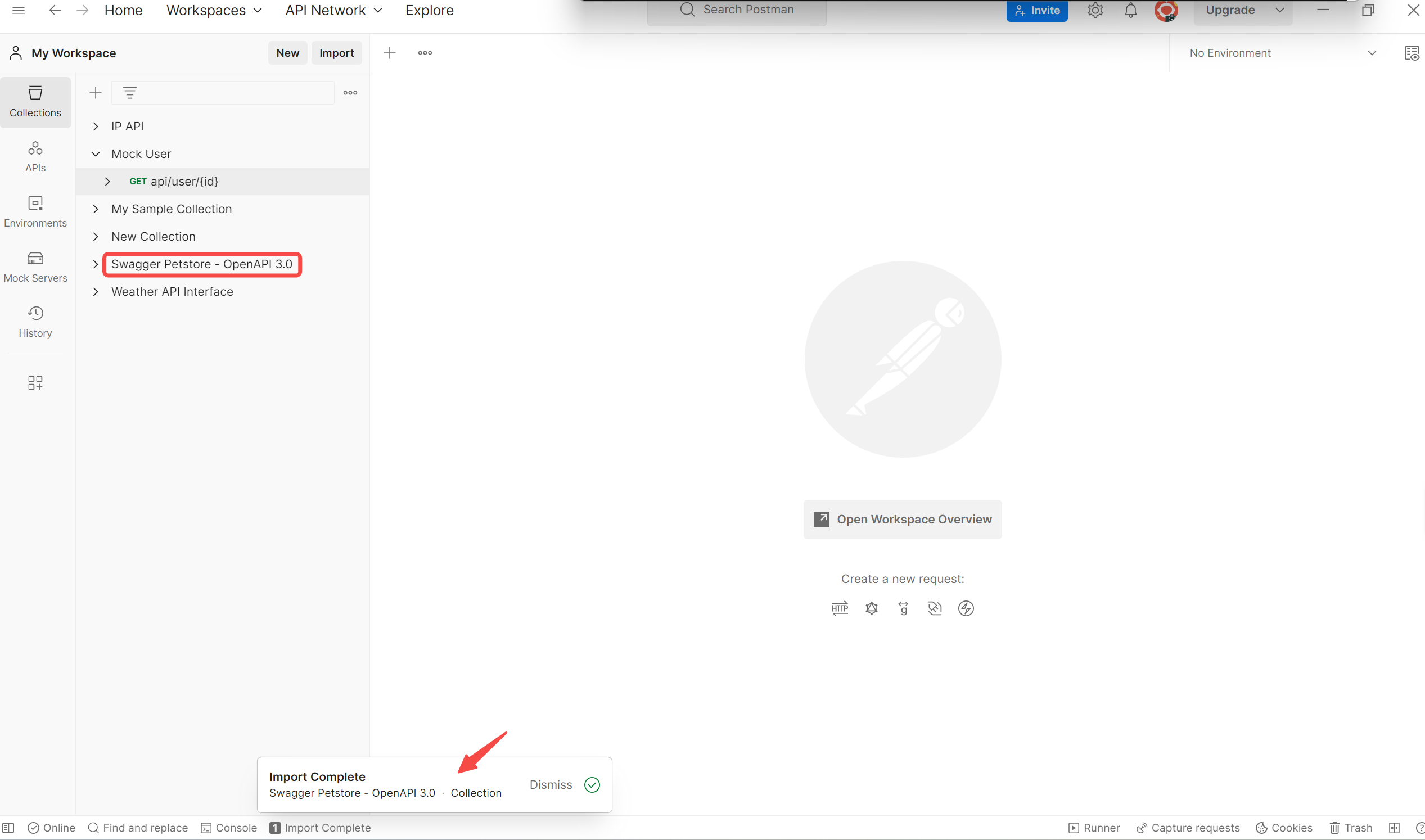
Bằng cách làm theo các bước này, bạn có thể dễ dàng nhập các API Swagger vào Postman và bắt đầu kiểm tra và khám phá các điểm cuối API.
Thay Thế Postman: Apidog
Apidog nổi lên như một công cụ API thay thế vượt trội khi so với Postman, cung cấp một không gian làm việc Tất cả trong Một cho thiết kế API, tài liệu, gỡ lỗi, mô phỏng, và kiểm tra. Với Apidog, các nhà phát triển có thể thiết kế và gỡ lỗi các API nhanh hơn và hiệu quả hơn trong khi tạo tài liệu tự động, dữ liệu mô phỏng, và các bài kiểm tra.
Các ưu điểm của Apidog so với Postman bao gồm giao diện thân thiện với người dùng, giúp đơn giản hóa việc tạo và kiểm tra API. Thêm vào đó, Apidog có nhiều tính năng đa dạng bao gồm thiết kế API, kiểm tra, mô phỏng, tự động hóa, tài liệu, và các công cụ hợp tác. Cộng đồng các nhà phát triển năng động và hỗ trợ xung quanh Apidog là một nguồn tài nguyên quý giá cho việc khắc phục sự cố và chia sẻ các phương pháp tốt nhất.
Việc tích hợp của Apidog với nhiều công cụ và nền tảng khác nhau, như Jenkins và GitHub, cung cấp tính linh hoạt và lựa chọn cho các nhà phát triển, nâng cao quy trình làm việc của họ. Hơn nữa, điều hướng rõ ràng của Apidog và rào cản gia nhập thấp giúp dễ dàng cho những người mới bắt đầu tham gia phát triển API.
Cách Tốt Hơn: Nhập Các API Swagger vào Apidog
Bước 1. Đăng nhập vào Apidog, chọn "Cài đặt" từ menu bên trái, và sau đó chọn "Nhập " để nhập tệp đã xuất như hiển thị trong hình.
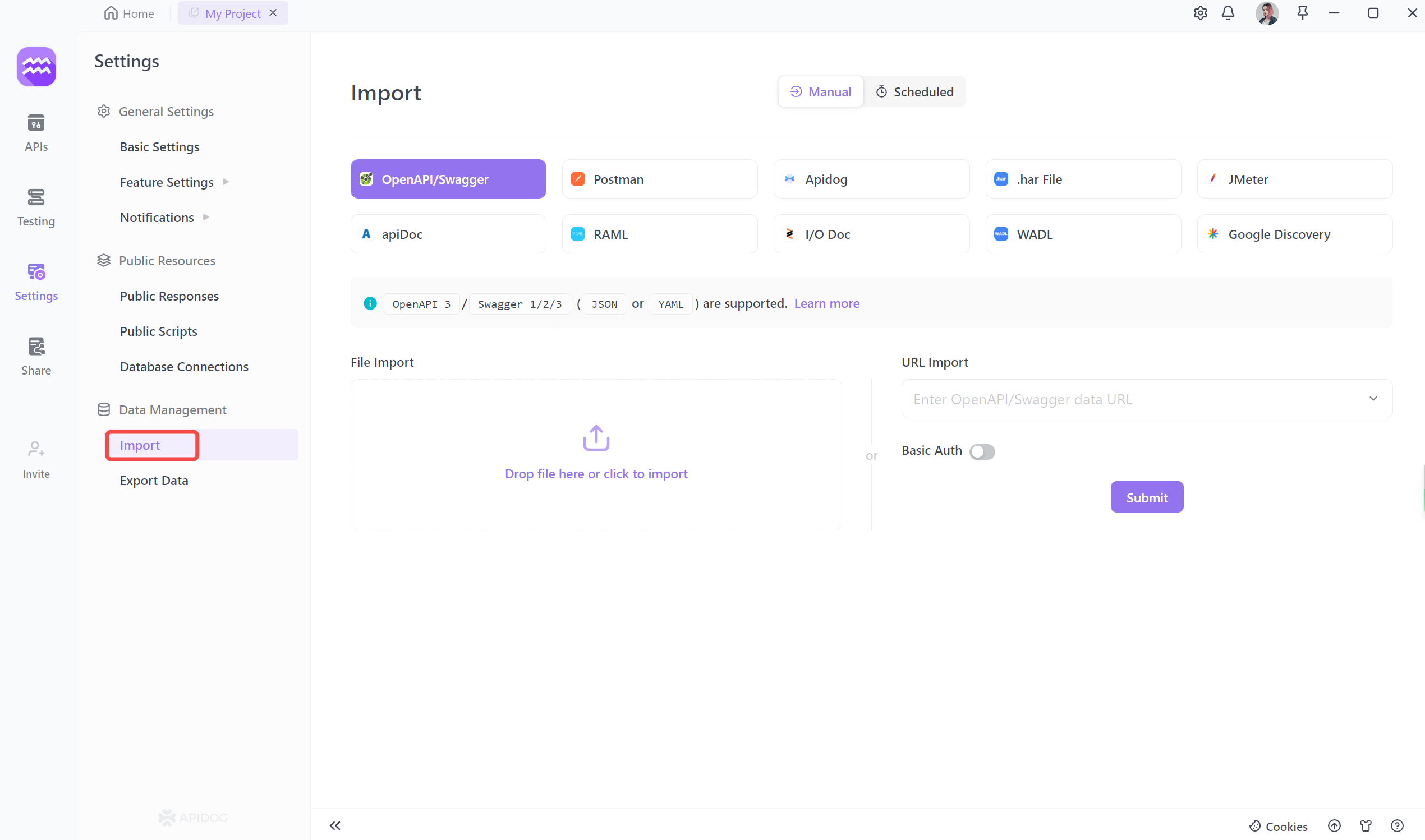
Apidog có thể nhập nhiều định dạng tệp khác nhau, bao gồm OpenAPI/Swagger, Postman, JMeter, apiDoc, v.v.
Bước 2. Nhập bộ sưu tập của bạn bằng cách nhập URL OpenAPI/Swagger. Ngoài ra, bạn có tùy chọn nhập các API bằng cách thả một tệp hoặc cung cấp một URL, tùy theo sở thích của bạn.

Bước 3. Bạn có thể xem bộ sưu tập API một cách chi tiết và xác nhận nếu không có câu hỏi nào.
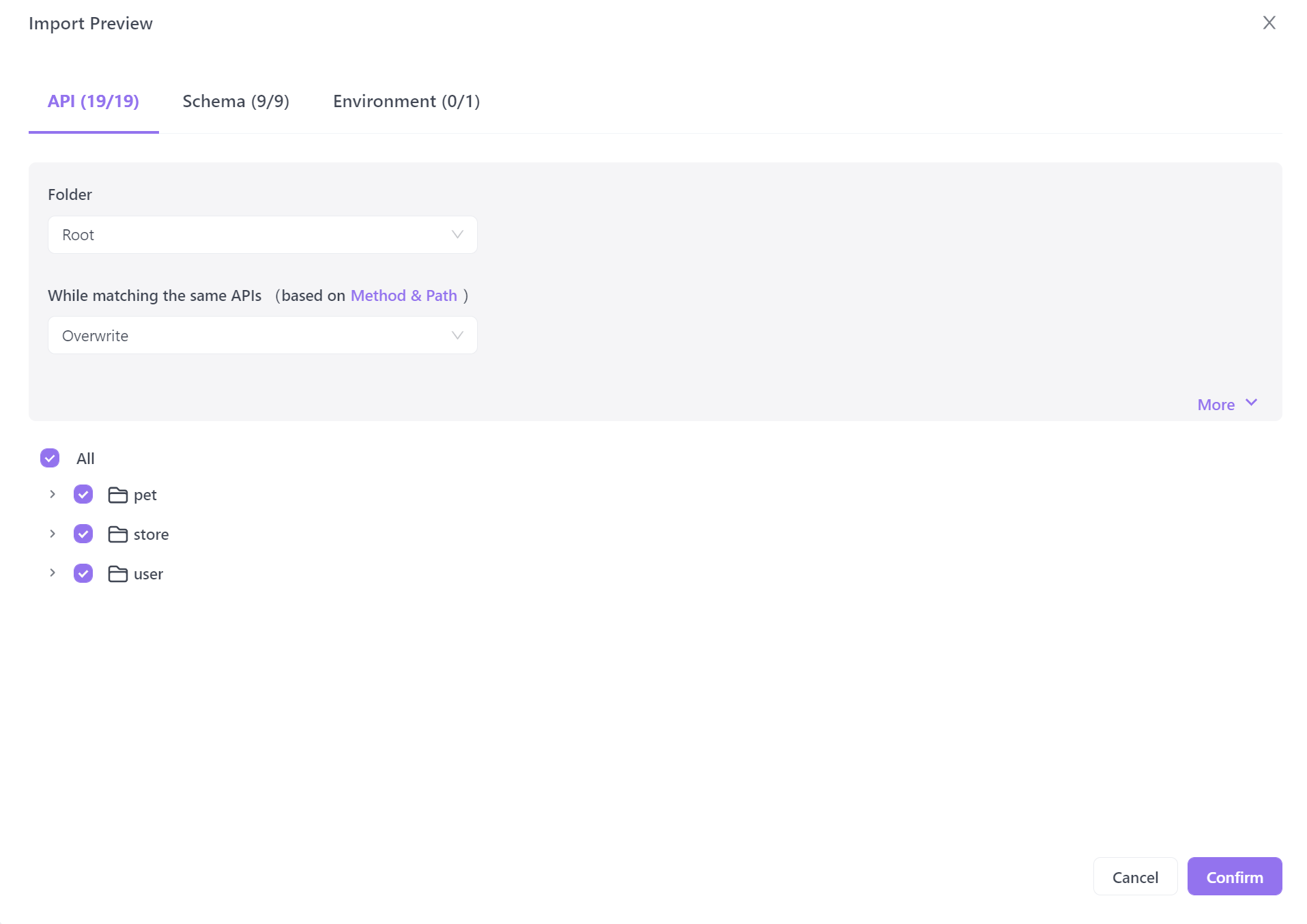
Nhập thành công như hình dưới đây.
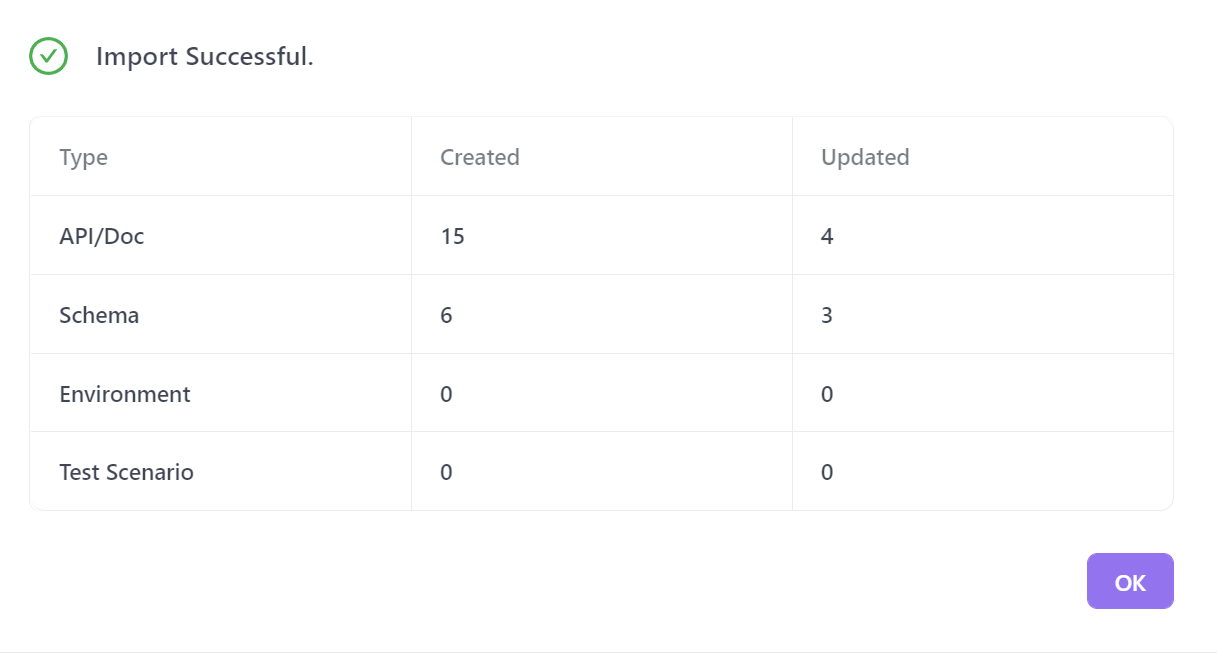
Bây giờ bạn có thể tiến hành các bước tiếp theo, khi Apidog không chỉ cung cấp kiểm tra tự động mà còn nhiều chức năng như quản lý tài liệu, gỡ lỗi API, và nhiều hơn nữa. Điều gì thật tuyệt là giao diện rõ ràng và thân thiện với người dùng, giúp dễ dàng cho những người mới bắt đầu. Hãy đến và khám phá thêm nhiều tính năng thực tiễn!
Đáng chú ý, Apidog hỗ trợ nhiều hệ điều hành, bao gồm Windows, Mac, và Linux, cũng như các tiện ích mở rộng Chrome và Edge, đảm bảo tính tương thích với nhiều thiết bị và môi trường khác nhau.
Cách Khắc Phục Các Vấn Đề Thường Gặp Khi Nhập Các API Swagger vào Postman
Khi nhập các API Swagger vào Postman, bạn có thể gặp một số vấn đề phổ biến. Trong phần này, chúng tôi sẽ thảo luận về những vấn đề này và cung cấp các mẹo khắc phục để giúp bạn giải quyết chúng.
- Phiên bản Swagger không tương thích: Postman hỗ trợ phiên bản Swagger 2.0. Nếu bạn đang cố gắng nhập một đặc tả API Swagger không tương thích với phiên bản này, bạn có thể gặp lỗi. Hãy đảm bảo rằng phiên bản Swagger mà bạn đang sử dụng tương thích với Postman.
- Các trường bắt buộc bị thiếu: Khi nhập API Swagger vào Postman, hãy đảm bảo rằng tất cả các trường bắt buộc có mặt trong đặc tả Swagger. Nếu có bất kỳ trường bắt buộc nào bị thiếu, Postman có thể không thể nhập API thành công. Kiểm tra đặc tả Swagger để xem có bất kỳ trường nào bị thiếu hoặc không chính xác.
- Tệp Swagger không hợp lệ: Postman mong đợi một tệp JSON hoặc YAML Swagger hợp lệ để nhập các API. Nếu tệp Swagger không hợp lệ hoặc chứa lỗi cú pháp, Postman có thể không thể nhập API chính xác. Xác nhận tệp Swagger bằng cách sử dụng một trình chỉnh sửa hoặc trình xác thực Swagger để đảm bảo tính chính xác của nó.
- Định nghĩa mâu thuẫn: Đôi khi, có thể có các định nghĩa mâu thuẫn trong đặc tả Swagger gây ra vấn đề khi nhập vào Postman. Ví dụ, nếu có các định nghĩa trùng lặp hoặc kiểu dữ liệu mâu thuẫn, Postman có thể không thể nhập chính xác các API. Kiểm tra lại đặc tả Swagger để tìm bất kỳ định nghĩa mâu thuẫn nào và giải quyết chúng trước khi nhập vào Postman.
- Xác thực và Ủy quyền: Nếu đặc tả Swagger bao gồm các yêu cầu về xác thực hoặc ủy quyền, hãy đảm bảo cấu hình chúng chính xác trong Postman. Postman có thể không thể nhập các API yêu cầu xác thực hoặc ủy quyền nếu chúng không được cấu hình đúng cách.
- Kết nối Mạng: Đảm bảo rằng bạn có kết nối internet ổn định khi nhập các API Swagger vào Postman. Nếu có bất kỳ vấn đề nào về kết nối mạng, Postman có thể không thể tải đặc tả Swagger hoặc nhập API chính xác. Kiểm tra kết nối internet của bạn và thử nhập lại API.
